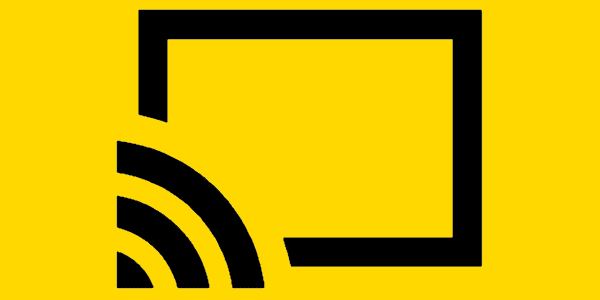
Sie können Ihr Samsung Galaxy S8-Smartphone an Ihr Fernsehgerät anschließen und Videos auf einem größeren Bildschirm anzeigen. Folgen Sie einfach diesen Schritten.
Option 1 - Miracast-Adapter
- Besorgen Sie sich einen Miracast-Adapter wie diesen und stecken Sie ihn in den HDMI-Anschluss Ihres Fernsehgeräts und eine Stromquelle.
- Streichen Sie auf dem S8 das Schnellmenü nach unten, indem Sie mit zwei Fingern vom oberen Bildschirmrand nach unten wischen.
- Streichen Sie nach links und wählen Sie dann "Intelligente Ansicht“.
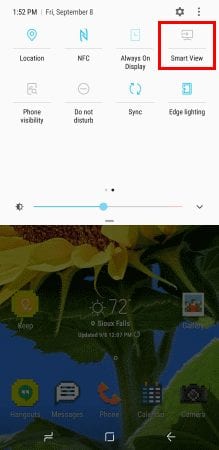
- Wählen Sie das Miracast-Gerät in der Liste aus und spiegeln Sie das Fernsehgerät.
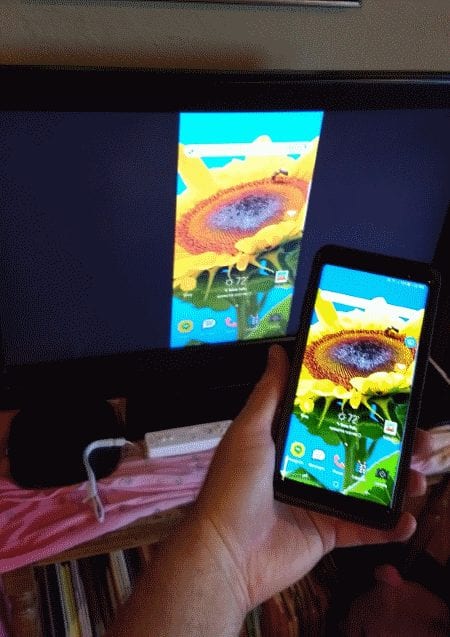
Option 2 - Roku oder Fire TV
- Kaufen Sie ein Roku- oder Fire-TV-Gerät.
- Aktivieren Sie die Spiegelung.
- Roku - “die Einstellungen” > “Erweitert” > “Spiegeln“
- Feuer TV - “Zuhause” > “Spiegeln“.
- Apps wie Netflix und YouTube haben jetzt einBesetzung”
 Schaltfläche innerhalb der App, mit der Sie das Video an Chromecast und TV senden können. Wenn Sie alles auf dem Gerät spiegeln möchten, streichen Sie das Schnellmenü vom oberen Bildschirmrand nach unten, streichen Sie nach links, und wählen Sie dann "Intelligente Ansicht“.
Schaltfläche innerhalb der App, mit der Sie das Video an Chromecast und TV senden können. Wenn Sie alles auf dem Gerät spiegeln möchten, streichen Sie das Schnellmenü vom oberen Bildschirmrand nach unten, streichen Sie nach links, und wählen Sie dann "Intelligente Ansicht“.
Option 3 - ChromeCast
- Wenn Sie nicht über ein Smart TV verfügen, das Chromecast unterstützt, können Sie einen erwerben
Google Chromecast-Adapterund verbinden Sie es mit dem HDMI-Anschluss Ihres Fernsehgeräts. - Stellen Sie sicher, dass Chromecast und Galaxy S8 mit demselben Wi-Fi-Netzwerk verbunden sind.
- Installieren Sie die Google Home-App auf dem Galaxy S8.
- Folgen Sie dem Assistenten, um Ihr Gerät mit Ihrem Fernsehgerät einzurichten.
- Apps wie Netflix und YouTube haben jetzt einBesetzung”
 Schaltfläche innerhalb der App, mit der Sie das Video an Chromecast und TV senden können. Wenn Sie alles auf dem Gerät spiegeln möchten, öffnen Sie die Google Home-App, wählen Sie und dann "Cast-Bildschirm / Audio“
Schaltfläche innerhalb der App, mit der Sie das Video an Chromecast und TV senden können. Wenn Sie alles auf dem Gerät spiegeln möchten, öffnen Sie die Google Home-App, wählen Sie und dann "Cast-Bildschirm / Audio“
Option 4 - Kabelverbindung
Diese Option liefert die beste Bildrate.
- Schließen Sie einen Samsung USB-C-zu-HDMI-Adapter an den USB-Anschluss Ihres Telefons an.
- Schließen Sie ein Standard-HDMI-Kabel zwischen dem Adapter und dem Fernsehgerät an, und schon können Sie loslegen.
FAQ
Unterstützt das Galaxy S8 eine MHL-Kabelverbindung?
Im Gegensatz zu vielen Vorgängern von Samsung Galaxy unterstützt das Galaxy S8 keine MHL-Kabelverbindung.


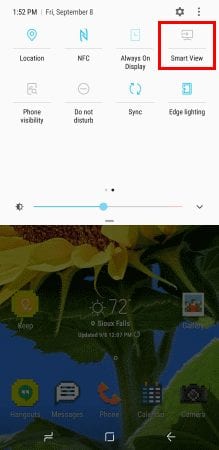
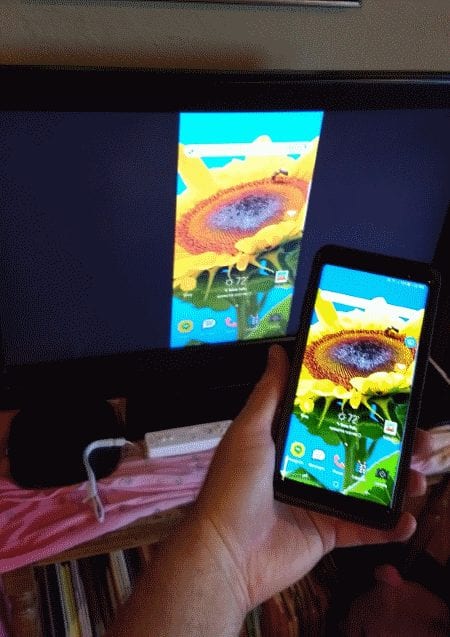
 Schaltfläche innerhalb der App, mit der Sie das Video an Chromecast und TV senden können. Wenn Sie alles auf dem Gerät spiegeln möchten, streichen Sie das Schnellmenü vom oberen Bildschirmrand nach unten, streichen Sie nach links, und wählen Sie dann "Intelligente Ansicht“.
Schaltfläche innerhalb der App, mit der Sie das Video an Chromecast und TV senden können. Wenn Sie alles auf dem Gerät spiegeln möchten, streichen Sie das Schnellmenü vom oberen Bildschirmrand nach unten, streichen Sie nach links, und wählen Sie dann "Intelligente Ansicht“.